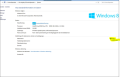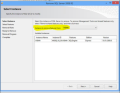Detta är ett felmeddelande du kan få när du startar programmet.
Börja med att kontrollera så att det står rätt datornamn efter 'SQLServer=' i filen startup.cfg. (Standardsökväg:C:\Program Files (x86)\SPCS\Visma Spcs löneprogram\startup.cfg)
Jämför gärna vad som står här med vad som står på en dator där programmet fungerar.
Om detta är ok kan du gå vidare via Start - Kör. Skriv in \\serverns datornamn, t ex \\Server1 så kommer serverns utdelade kataloger att visas. Kontrollera om det finns en katalog som heter "SPCS Lön". Viktigt att det står exakt så.
Om katalogen SPCS Lön INTE finns gör du enligt följande:
Gör om installationen på servern till en serverinstallation genom att köra installationsfilen för senaste uppdateringen och välja Server i början på installationsguiden.
Om katalogen SPCS Lön FINNS gör du istället nedan:
Gå till servern och kontrollera rättigheterna på den utdelade katalogen. Sökvägen är enligt standard C:\ProgramData\SPCS\SPCS Lön\.